将MP3播放器与电脑连接是许多用户会遇到的基本操作,无论是为了传输音乐、管理文件还是进行设备充电,虽然这听起来简单,但根据设备型号和电脑系统的不同,具体方法可能存在一些差异,掌握正确的连接方式不仅能高效完成任务,还能避免不必要的操作失误。
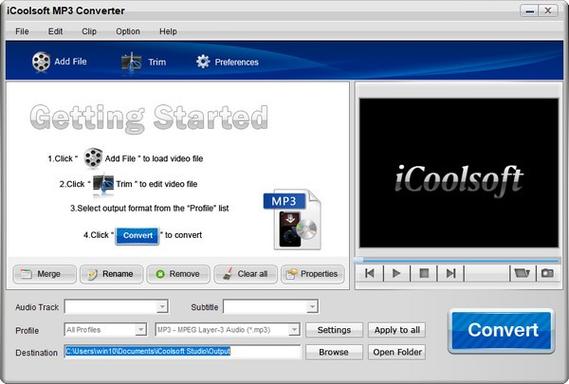
绝大多数MP3播放器与电脑连接主要通过两种方式:有线连接和无线连接,有线连接是最传统、最稳定可靠的方法,而无线连接则为部分新型设备提供了更多便利。
有线连接:通用且稳定
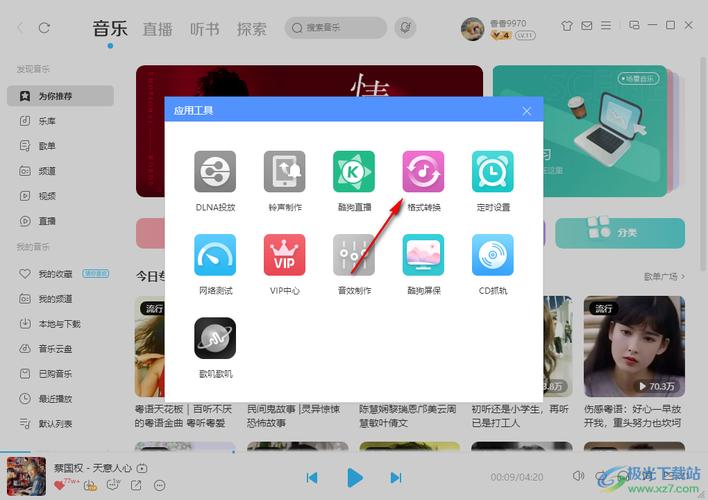
有线连接通常依赖于USB接口,这是最常见的数据传输和充电解决方案,您的MP3播放器通常会随包装附赠一条专用的USB数据线,线缆的一端是标准的USB-A接口,用于连接电脑;另一端则可能是Micro-USB、USB-C或厂商特有的接口,用于连接MP3设备。
操作过程非常直观,请将数据线较小的一端插入MP3播放器的端口,请注意端口的方向,轻柔插入,避免用力过猛导致针脚损坏,将数据线的另一端插入电脑的USB端口,现代电脑通常提供USB 3.0(蓝色接口)或USB 2.0(黑色接口),它们都可以兼容,但传输速度会有区别。
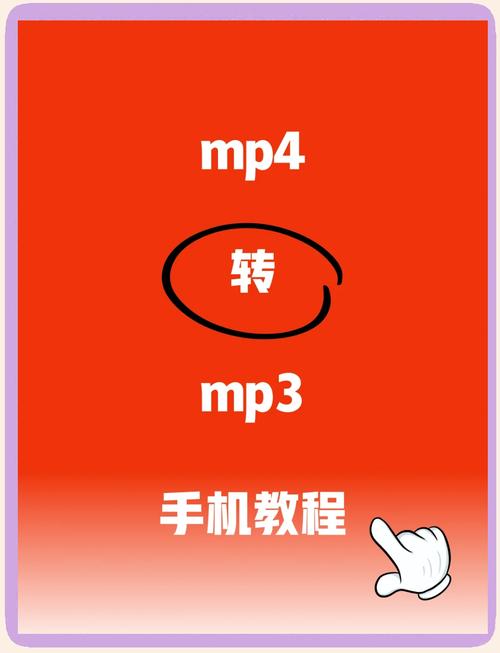
连接成功后,电脑通常会在几秒内识别设备,对于Windows系统,您可能会在屏幕右下角看到“设备已准备就绪”的提示,并自动安装必要的驱动程序,之后,您可以打开“我的电脑”或“此电脑”,会发现一个新出现的可移动磁盘图标,这就是您的MP3播放器,双击打开它,您就能像操作普通U盘一样,进行音乐的复制、粘贴或删除操作,而对于Mac电脑,系统通常会自动识别并在桌面上显示设备图标,或者您需要使用专用的音乐管理软件(如iTunes用于iPod系列)。
一个重要提示是:在断开连接前,请务必先“安全弹出硬件”,在Windows系统中,点击任务栏右下角的安全删除硬件图标,选择您的设备并确认;在Mac上,则将设备图标拖入废纸篓,这一步骤能确保所有数据都已写入完毕,防止文件损坏或丢失。
无线连接:现代的便捷之选
部分现代MP3播放器或音乐设备支持无线连接,主要通过蓝牙或Wi-Fi实现,这种方式省去了线缆的束缚,适合在电脑附近移动时使用。
若您的设备支持蓝牙,首先需要确保电脑的蓝牙功能已开启,在电脑的设置菜单中找到“蓝牙和其他设备”选项,并进入“添加蓝牙或其他设备”模式,在您的MP3播放器上启用蓝牙功能,并将其设置为可被发现状态,在电脑的搜索列表中选择您的设备名称,按照屏幕提示完成配对,成功后,您便可以通过一些支持蓝牙传输的软件来无线发送音乐文件,不过请注意,蓝牙传输速度通常远慢于有线连接,更适合传输少量文件。
另一种无线方式是通过Wi-Fi网络,有些智能MP3播放器能够接入本地Wi-Fi网络,与处于同一网络下的电脑实现文件共享,您可能需要先在播放器上进行网络设置,然后通过电脑上的浏览器访问一个特定地址或使用专用应用程序来管理文件。
常见问题与解决思路
有时连接过程可能不会一帆风顺,如果电脑无法识别您的MP3播放器,可以尝试以下几个步骤:换一个电脑上的USB端口试试,特别是尝试机箱后置的主板原生接口;换一条确认完好无损的数据线;重启电脑和设备;检查设备是否电量过低,充电片刻后再试。
确保您的电脑操作系统已更新至最新版本,以获得最广泛的设备驱动支持,如果问题依旧,可以访问设备制造商的官方网站,查找针对您特定型号的驱动或帮助文档。
从个人经验来看,有线连接方式虽然看似传统,但其稳定性和高速传输的优势在大量文件传输时依然无可替代,无线技术带来了便利,但在传输效率和稳定性上还有提升空间,选择哪种方式,最终取决于您的设备支持情况和个人使用习惯,妥善保养数据线接口、遵循正确的安全弹出步骤,这些小习惯都能有效延长设备使用寿命并保护您宝贵的音乐收藏。









评论列表 (0)